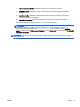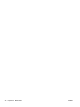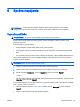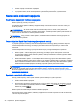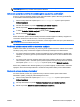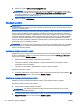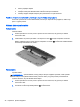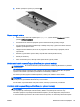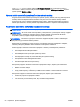Reference Guide - Windows 8
Table Of Contents
- Úvod
- Oboznámenie sa s počítačom
- Pripojenie k sieti
- Navigácia pomocou klávesnice, dotykových gest a polohovacích zariadení
- Multimédiá
- Správa napájania
- Vypnutie počítača
- Nastavenie možností napájania
- Používanie úsporných režimov napájania
- Napájanie z batérie
- Vyhľadanie ďalších informácií o batérii
- Používanie programu Kontrola stavu batérie
- Zobrazenie zostávajúceho stavu nabitia batérie
- Maximalizácia času vybitia batérie
- Spravovanie nízkeho stavu nabitia batérie
- Vloženie alebo vybratie batérie
- Úspora energie batérie
- Uskladnenie batérie vymeniteľnej používateľom (len vybrané modely)
- Likvidácia batérie vymeniteľnej používateľom (len vybrané modely)
- Výmena batérie vymeniteľnej používateľom (len vybrané modely)
- Používanie externého sieťového napájacieho zdroja
- Externé karty a zariadenia
- Jednotky
- Zabezpečenie
- Ochrana počítača
- Používanie hesiel
- Používanie antivírusového softvéru
- Používanie softvéru brány firewall
- Inštalácia dôležitých aktualizácií zabezpečenia
- Používanie softvéru HP Client Security
- Inštalácia voliteľného bezpečnostného lanka
- Údržba
- Zálohovanie a obnovenie
- Pomôcka Computer Setup (BIOS), pomôcka MultiBoot a nástroj HP PC Hardware Diagnostics (UEFI)
- Technická podpora
- Špecifikácie
- Cestovanie s počítačom
- Riešenie problémov
- Zdroje informácií pre riešenie problémov
- Riešenie problémov
- Počítač sa nedá spustiť
- Obrazovka počítača je prázdna
- Softvér nepracuje správne
- Počítač je zapnutý, ale nereaguje
- Počítač je nezvyčajne horúci
- Externé zariadenie nefunguje
- Pripojenie k bezdrôtovej sieti nefunguje
- Disk sa neprehrá
- Film na disku sa nezobrazuje na externej obrazovke
- Proces napaľovania disku sa nezačne alebo sa zastaví pred dokončením
- Elektrostatický výboj
- Register
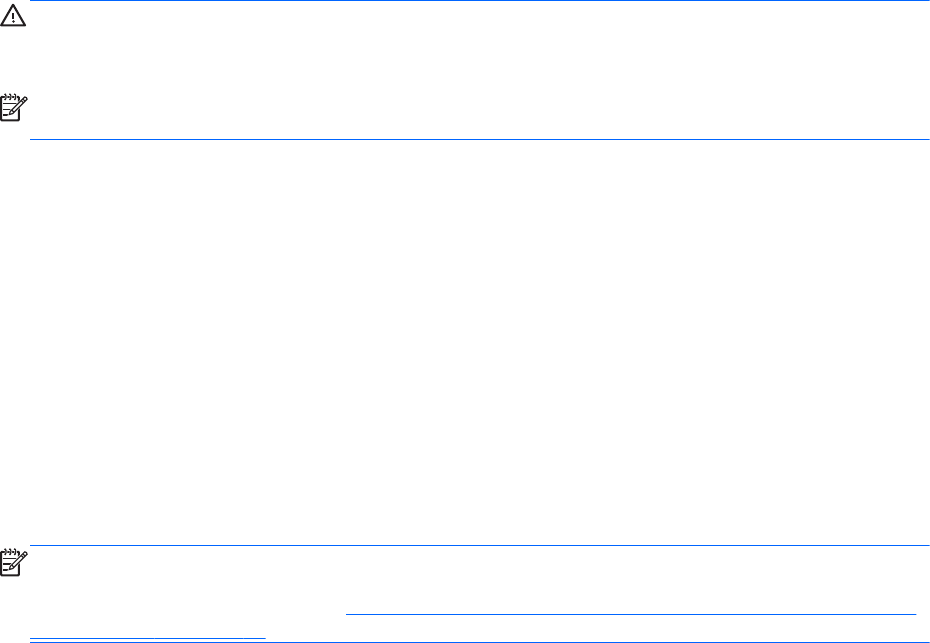
●
Počítač odpojte od externého napájania.
●
V prípade modelov, ktoré obsahujú batériu vymeniteľnú používateľom, vyberte batériu.
Nastavenie možností napájania
Používanie úsporných režimov napájania
Režim spánku je povolený od výrobcu.
Pri aktivácii režimu spánku indikátory napájania blikajú a obrazovka zhasne. Pracovné súbory sa
uložia do pamäte.
UPOZORNENIE: Ak chcete znížiť riziko zhoršenia kvality zvuku a obrazu, straty funkčnosti
prehrávania zvuku alebo obrazu, prípadne straty údajov, neaktivujte režim spánku počas čítania ani
zapisovania na disk alebo na externú pamäťovú kartu.
POZNÁMKA: Ak je počítač v režime spánku, nemôžete aktivovať žiadne sieťové pripojenie ani
využívať funkcie počítača.
Technológia Intel Rapid Start Technology (len vybrané modely)
V prípade vybraných modelov je funkcia Intel Rapid Start Technology (RST) predvolene zapnutá.
Funkcia Rapid Start Technology umožňuje rýchle aktivovanie funkcií počítača po určitom čase
nečinnosti.
Funkcia Rapid Start Technology spravuje možnosti úspory energie nasledujúcim spôsobom:
●
Režim spánku – funkcia Rapid Start Technology umožňuje vybrať režim spánku. Ak chcete
ukončiť režim spánku, stlačte ľubovoľný kláves, aktivujte zariadenie TouchPad, prípadne krátko
stlačte tlačidlo napájania.
●
Režim dlhodobého spánku – funkcia Rapid Start Technology spustí režim dlhodobého spánku
po období bez aktivity počas režimu spánku a pri napájaní z batérie alebo z externého napájania
alebo keď batéria dosiahne kritickú úroveň nabitia. Keď je aktivovaný režim dlhodobého spánku,
krátke stlačenie tlačidla napájania umožňuje prepnutie späť do pracovného režimu.
POZNÁMKA: Funkciu Rapid Start Technology možno vypnúť v pomôcke Setup Utility (BIOS). Ak
chcete ako používateľ aktivovať režim dlhodobého spánku, musíte túto možnosť povoliť v okne
Možnosti napájania. Pozrite si časť
Aktivovanie a ukončenie režimu dlhodobého spánku spusteného
používateľom na strane 45.
Spustenie a ukončenie režimu spánku
Keď je počítač zapnutý, režim spánku môžete spustiť niektorým z týchto spôsobov:
●
Krátko stlačte tlačidlo napájania.
●
Na domovskej obrazovke umiestnite kurzor na horný alebo dolný pravý roh obrazovky. Keď sa
otvorí zoznam kľúčových tlačidiel, kliknite na tlačidlo Nastavenie, na ikonu Napájanie a potom
kliknite na položku Spánok.
Režim spánku ukončíte krátkym stlačením tlačidla napájania.
Keď počítač ukončí režim spánku, indikátory napájania sa rozsvietia a počítač sa vráti na obrazovku,
v ktorom ste prerušili prácu.
44 Kapitola 6 Správa napájania SKWW